Până în prezent, chiar și utilizatorii experimentați de Photoshop fac greșeli, ca și începătorii. În această lecție vom analiza 10 greșeli comune și vom oferi sfaturi despre cum să le evităm.
1. Mod de imagine incorect
Meniul gri? Culorile arată greșit? Nu ignora dacă aveți astfel de probleme. Acest lucru este cel mai probabil cauzat de utilizarea necorespunzătoare a modului de culoare. Accesați meniul Imagine> Mod și asigurați-vă că ați selectat modul corect. Dacă nu știți ce mod de utilizat, selectați RGB. Aproape întotdeauna documentul dvs. ar trebui să fie în modul RGB, de aceea:
- Toate imaginile pentru dispozitivele web vor fi afișate în modul RGB;
- Fotografiile digitale realizate în modul RGB trebuie editate în același mod;
- Multe filtre și instrumente Photoshop sunt disponibile numai în modul RGB;
- Comutarea între modurile RGB și CMYK poate afecta calitatea fotografiei.
Modul CMYK procesează culorile într-un mod complet diferit față de RGB. Modul CMYK este subtil, adică când culoarea este amestecată, se pare că este mai întunecată; iar modul RGB este aditiv și atunci când culoarea este amestecată, acestea sunt mai deschise și mai luminoase. Cu alte cuvinte, atunci când convertiți de la modul RGB la CMYK, apare o diferență semnificativă de culoare.
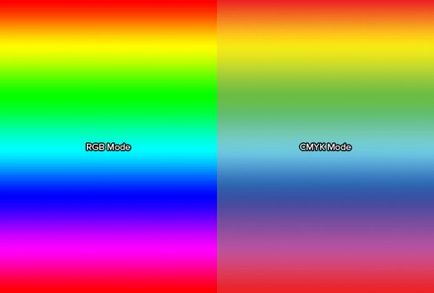
Și dacă am nevoie să îmi imprimați lucrarea pe imprimantă în viitor? Nu este necesar să utilizați modul CMYK? Numai în unele cazuri. Nu convertiți niciodată fotografiile în modul CMYK, salvați-le ca un document RGB. Aproape toate imprimantele moderne pot converti RGB în CMYK. Credeți-mă, dacă aveți o fotografie în modul RGB, veți obține cel mai bun rezultat, lăsând imprimanta să o transforme în CMYK pentru dvs., mai degrabă decât să o faceți singur în Photoshop.
Modul CMYK este cel mai bine folosit în dezvoltarea de broșuri, cărți de vizită și alte produse tipărite similare.

2. Setarea unei valori DPI incorecte
Dacă documentul dvs. măsoară 2400 cu 3000 de pixeli, puteți imprima o dimensiune a fotografiilor de înaltă calitate de 8x10cm cu DPI setată la 300 pixeli / inch.
Care este scopul parametrului DPI?
Să ne uităm la un exemplu. Un font de 32 de pagini pe un document cu un DPI de 72 de pixeli / inch va arăta mult mai mic decât pe un document cu o dimensiune DPI de 300 pixeli / inch. Dacă nu instalați corect DPI, veți obține dimensiunea greșită a textului. Să presupunem că aveți nevoie pentru a face un pătrat de 1x1 inch pe iPhone 6.
Cum se poate face acest lucru? În primul rând, trebuie să aflați valoarea parametrului PPI iPhone 6, adică 326 pixeli / inch. Apoi setați același lucru pentru DPI în Photoshop. Acum, prin crearea unui pătrat de 1x1 inch, îl puteți folosi în siguranță și în iPhone 6.

3. Un număr mare de straturi
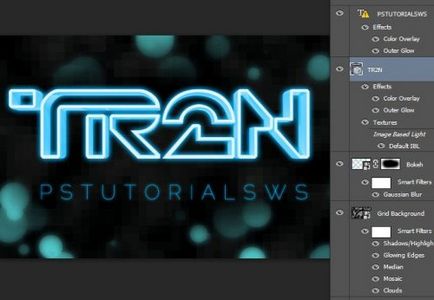
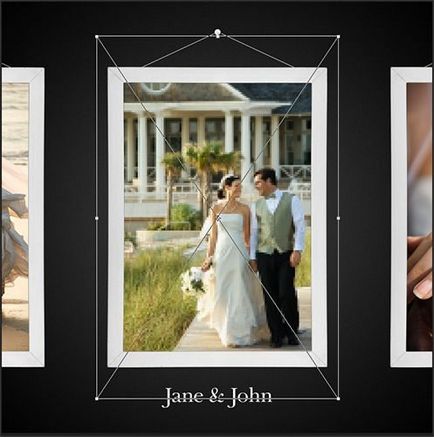
5. Folosiți stiloul pentru a decupa obiecte complexe
Mulți utilizatori Photoshop recomandă instrumentul Pen pentru tăierea obiectelor. În cele mai multe cazuri, rezultatul nu este cel mai bun rezultat, obiectul va arăta ca și cum ar fi tăiat cu foarfece, vor exista colțuri ascuțite.
Nu neglija folosirea măștilor în aceste cazuri. De asemenea, ca asistent, puteți utiliza funcția Redefiniți muchia.

6. Decolorarea pentru a crea o fotografie alb-negru
Decolorarea unei fotografii este o metodă rapidă, dar nu cea mai bună pentru a transforma o imagine color în alb-negru. Ca rezultat, fotografia dvs. va pierde adâncimea.
Cel mai bun mod de a face acest lucru este cu straturile corective BlackWhite (alb-negru) sau mixer de canale (canale de amestecare). În general, există numeroase moduri de a transforma o imagine color în alb-negru, dar toate straturile de ajustare BlackWhite (alb-negru) vor da cel mai bun rezultat.

7. Folosind peria de restaurare și ștampila nu pe un strat separat
Nu mulți utilizatori știu că ștampila, pensulă pentru restaurare și alte instrumente similare sunt cel mai bine utilizate pe un strat separat. Nu este nevoie să copiați originalul pentru a lucra cu copia. Pentru aceasta, selectați opțiunea Mostră - Toate straturile din panoul superior al setărilor. Acum puteți crea un strat nou și puteți lucra la el cu ajutorul instrumentelor enumerate mai sus.
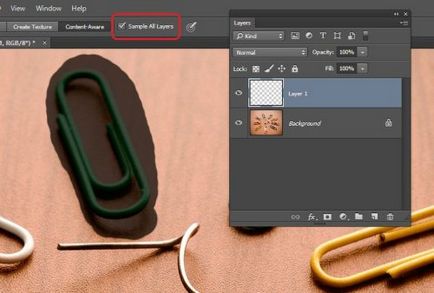
8. Prelucrarea excesiva a imaginilor
Retușarea excesivă poate duce la rezultatul dorit, efectul va fi "exagerat". La prima vedere, veți descoperi că sa dovedit a fi "rece". Dar înainte de a salva documentul, asigurați-vă că ați comparat rezultatul cu imaginea inițială sau cereți unei persoane din familie să evalueze lucrarea.
Dacă o exagerați, nu va fi o sarcină uriașă de ao repara, ci să puneți toate straturile corective într-un singur grup și să scăpați opacitatea pentru ele.

9. Iluminarea în detrimentul umbrelor
În procesul de ajustare a contrastului și a expunerii, uneori sunt pierdute mici detalii ale fotografiei, care dau expresivitate și profunzime. Acestea sunt zone luminoase și umbrite. Acordați atenție acestor zone în toate etapele procesării imaginilor, mai ales când se efectuează o reglare tonală. În loc să ajustați nivelurile și luminozitatea / contrastul, dați prioritate curbelor.

10. Costul achiziționării unui GPU (GPU)
